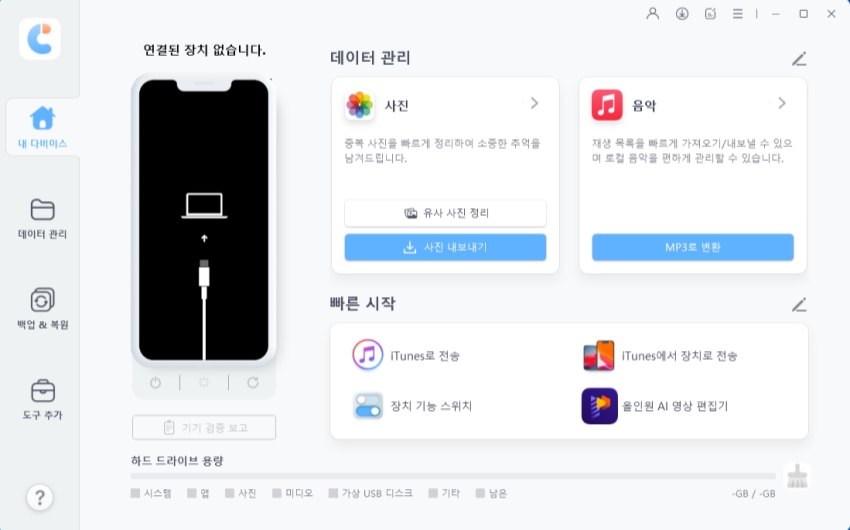터치 안되는 아이폰 백업 방법?
by 오준희 업데이트 시간 2024-08-26 / 업데이트 대상 iPhone Tips
아이폰은 우아한 디자인과 탁월한 사용자 경험으로 많은 충성 사용자들에게 사랑받고 있습니다. 가끔씩 터치 스크린이 작동하지 않거나 아이폰 터치 불량 등 문제가 발생할 수 있습니다. 데이터를 안전하게 보호하기 위해 아이폰을 백업하는 것이 중요합니다.
이 글에서는 다양한 앱을 이용한 자동 백업 방법과 컴퓨터를 활용한 수동 백업 방법을 소개하며, 터치 스크린 작동이 어려울 때 필요한 사전 준비와 유용한 도구도 소개할 예정입니다. 소중한 데이터를 안전하게 보호하는 방법을 함께 알아보세요.
그 어느 때보다 쉽게 애플 장치 간에 데이터 백업/복구/관리할 수 있어 복잡한 절차과 오랜 기다림에서 벗어날 수 있습니다.
파트 1: 터치 안되는 아이폰 백업 가능할까?
핸드폰을 조작할 수 없는 아이폰 터치 안되는 상태에서도 데이터 백업은 가능합니다. iCloud의 자동 백업이나 iTunes의 수동 백업 기능을 활용하면 중요한 데이터를 신속하고 편리하게 보호할 수 있습니다.
iCloud는 아이폰 설정에서 활성화하여 연결된 Wi-Fi 환경에서 자동으로 백업을 수행합니다. 이를 통해 사진, 연락처, 메모 등의 데이터를 안전하게 보관하고, 터치 스크린이 작동하지 않더라도 백업이 계속됩니다. 아이폰 터치 오류 상황에서도 데이터를 안전하게 백업할 수 있다는 점은 사용자들에게 큰 안도감을 제공합니다.
파트 2 : 아이폰 터치 안되는 상태에서 데이터 백업하는 방법
iCloud를 사용하여 자동 백업
이 방법은 핸드폰의 터치가 완전히 먹지 않는 경우에는 소용이 없습니다. 핸드폰 터치가 완전히 망가지지는 않아 간헐적으로 반응하는 경우에 이 방법을 사용하시기 바랍니다.
- 홈 화면에서 "설정"을 엽니다.
-
‘Apple ID’로 이동하여 ‘iCloud’ 옵션으로 이동합니다.
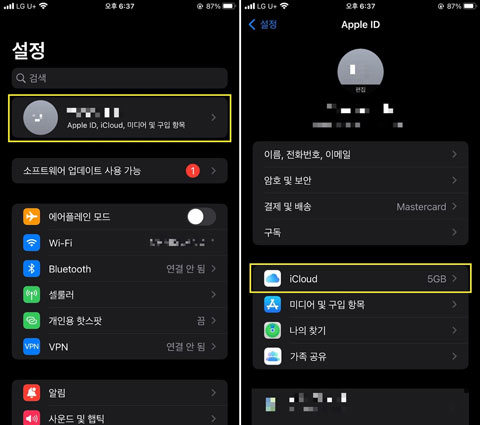
-
‘iCloud 백업’으로 이동하십시오.
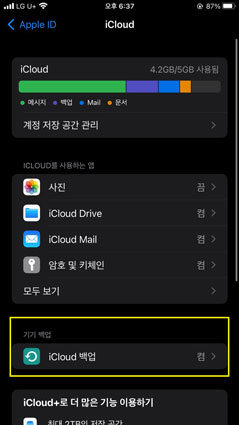
-
화면 상단의 스위치를 켜기로 전환합니다.
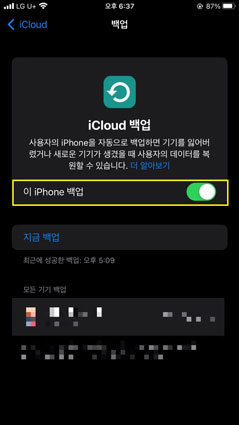
- 이제 iPhone이 전원 케이블에 연결될 때마다 자동으로 iCloud에 백업됩니다.
iTunes를 사용하여 백업
이 방법은 핸드폰의 터치스크린이 완전히 망가져서 반응하지 않을 때 유용합니다.
- USB 케이블을 사용하여 iPhone을 PC에 연결하고, PC에서 iTunes를 엽니다.
-
‘장치’에서 창 상단에 있는 iPhone을 선택합니다.
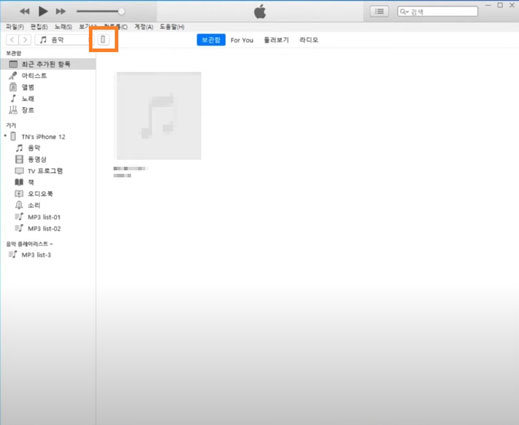
-
왼쪽 사이드바에서 ‘요약’을 선택합니다.
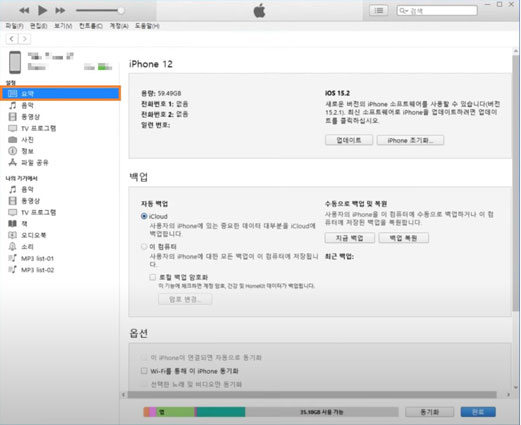
-
‘백업’ 섹션으로 이동합니다.
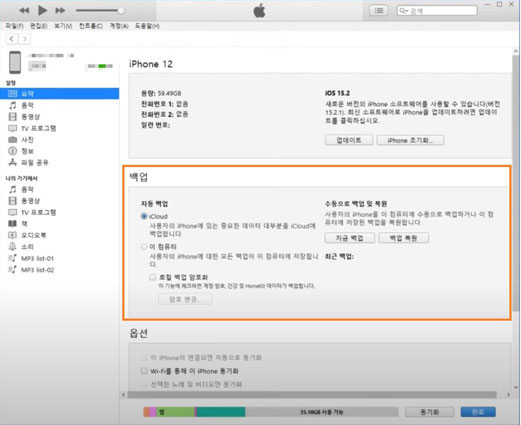
-
‘이 컴퓨터’를 클릭합니다.
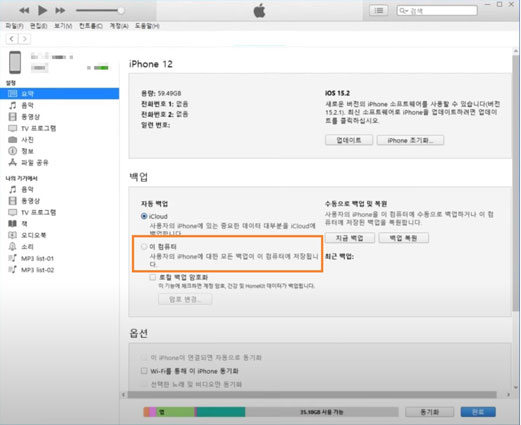
-
‘지금 백업’을 선택합니다.오른쪽 하단 모서리에 있는 ‘완료’를 클릭합니다.
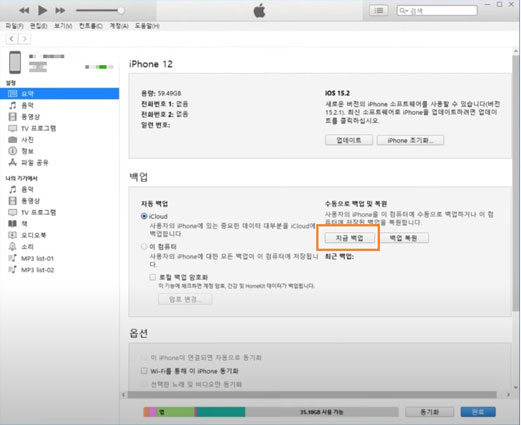
iCareFone을 이용한 아이폰 백업
컴퓨터에 Tenorshare iCareFone(테너쉐어 아이케어폰) 을 다운로드하여 설치합니다. 아이폰을 컴퓨터에 연결하고 iCareFone(아이케어폰)의 맨 화면에서 '백업&복원'을 선택합니다.

백업할 데이터를 모두 선택한 다음 '백업'을 누릅니다.

완료될 때까지 기다립니다. 데이터가 백업되었습니다.

![]() 중요 업데이트:
중요 업데이트:
썸네일 백업
또 다른 방법으로, 아이폰에서 사진과 동영상을 백업하는 방법은 썸네일 백업 방법이 있습니다. 이를 위해 아이폰의 파일 탐색기에서 DCIM(카메라롤) 폴더로 이동하여 원하는 파일을 찾을 수 있습니다.
해당 파일들을 컴퓨터로 복사하거나 클라우드 스토리지에 업로드하여 안전하게 백업할 수 있습니다.
추가 팁: 주기적인 아이폰 백업이 필요한 이유
- 데이터 손실 방지: 아이폰은 우리의 사진, 동영상, 연락처, 메모 등 매우 중요한 개인 데이터를 담고 있습니다. 하지만 우발적인 사고, 기기 손상, 분실, 도난 또는 기술적 결함으로 인해 데이터를 손실할 수 있습니다. 주기적인 백업은 이러한 상황에서 데이터를 안전하게 보호하여 손실을 최소화합니다.
- 기기 교체 및 업그레이드: 아이폰을 새로운 기기로 교체하거나 iOS 업그레이드를 진행하는 경우, 백업된 데이터를 복원하여 이전의 설정, 앱, 사진 등을 새로운 기기로 옮길 수 있습니다. 이를 통해 이전의 환경과 데이터를 손쉽게 유지할 수 있습니다.
- 공간 관리와 성능 최적화: 아이폰의 저장 용량은 한정되어 있습니다. 주기적인 백업을 통해 불필요한 파일을 정리하고 공간을 확보할 수 있습니다. 또한, 백업 시 기기를 초기화하고 깔끔하게 설정할 수 있어 기기의 성능을 최적화할 수 있습니다.
결론
이상으로, 아이폰 터치가 작동하지 않을 때 데이터를 안전하게 백업하는 방법에 대해 알아보았습니다. iCloud를 통한 자동 백업과 iTunes를 사용한 수동 백업 방법을 소개하였으며, 터치 스크린 작동 오류 상황에서 필요한 사전 조치와 유용한 도구도 알려드렸습니다.
또한, Tenorshare iCareFone(테너쉐어 아이케어폰) 이라는 소프트웨어를 활용하여 아이폰 백업을 보다 쉽게 관리할 수 있다는 것도 알 수 있었습니다. iCareFone은 직관적인 사용자 인터페이스와 다양한 기능을 제공하여 데이터 백업과 관리를 간편하게 수행할 수 있도록 도와줍니다.
중요한 개인 정보와 소중한 데이터를 손실하지 않고 안전하게 보호하기 위해, 아이폰 터치 오류 상황에서도 적절한 백업 방법을 선택하여 데이터를 안전하게 보관하고 복구할 수 있도록 하시기 바랍니다.